Artikel ini memperincikan proses bayaran balik permainan Steam. Ia menerangkan bagaimana untuk meminta bayaran balik, menggariskan keperluan termasuk had pembelian 14 hari, di bawah dua jam masa bermain, dan alasan yang sah. Artikel ini juga menangani masa pemprosesan dan potensi
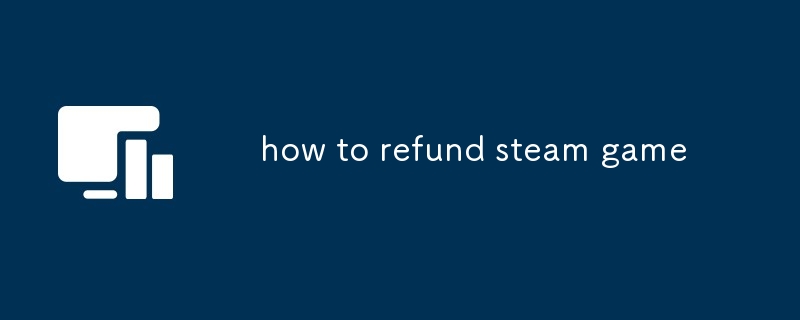
Cara Mengembalikan Permainan Steam
Untuk memulakan bayaran balik permainan Steam, anda perlu menavigasi ke laman web atau aplikasi Steam. Inilah panduan langkah demi langkah:
- Akses akaun Steam anda: Log masuk ke akaun Steam anda menggunakan nama pengguna dan kata laluan anda.
- Navigasi ke "Bantuan": Cari bahagian "Bantuan". Ini biasanya terdapat di sudut kanan atas laman web Steam atau dalam aplikasi klien Steam.
- Cari "minta bayaran balik": dalam bahagian "Bantuan", cari atau cari pilihan untuk "meminta bayaran balik." Anda mungkin perlu melayari beberapa pilihan untuk mencari pautan yang betul.
- Pilih permainan: Anda akan dibentangkan dengan senarai permainan yang anda beli. Pilih permainan yang ingin anda bayar.
- Pilih alasan anda: Steam akan meminta anda memilih sebab permintaan bayaran balik anda. Pilih pilihan yang paling tepat menggambarkan keadaan anda. Jujur dan ringkas.
- Hantar permintaan anda: Setelah anda memilih alasan anda, semak permintaan anda dan hantarnya. Steam kemudian akan menyemak permintaan anda dan memberitahu anda tentang keputusan mereka melalui e -mel.
- Tunggu Pengesahan: Steam akan memproses permintaan bayaran balik anda. Anda akan menerima e -mel yang mengesahkan sama ada bayaran balik anda telah diluluskan atau ditolak. Jika diluluskan, bayaran balik akan dikreditkan kembali ke kaedah pembayaran asal anda.
Bolehkah saya mendapatkan bayaran balik untuk permainan stim yang saya beli?
Ya, anda berpotensi mendapatkan bayaran balik untuk permainan Steam yang anda beli, tetapi ada beberapa syarat. Dasar bayaran balik Steam pada umumnya agak murah hati berbanding dengan muka depan digital yang lain, tetapi ia bukan bayaran balik yang dijamin untuk setiap situasi. Faktor utama adalah:
- Masa dimainkan: Secara umumnya anda mempunyai sehingga dua jam permainan pada permainan. Bermain di luar had ini dengan ketara mengurangkan peluang anda untuk membayar balik.
- Masa Sejak Pembelian: Anda biasanya mempunyai sehingga 14 hari dari tarikh pembelian untuk meminta bayaran balik. Ini adalah jangka masa yang penting.
- Sebab untuk bayaran balik: Walaupun anda tidak dikehendaki memberikan alasan tertentu, alasan yang sah (seperti permainan yang tidak berfungsi seperti yang diharapkan, atau perubahan ketara dalam fungsi permainan selepas pembelian) akan meningkatkan peluang anda untuk kelulusan.
- Status Permainan: Permainan ini tidak boleh menjadi sebahagian daripada bundle atau telah dibeli sebagai hadiah (kecuali penerima meminta pengembalian dana itu sendiri). Juga, permainan yang ditandakan sebagai "pra-pesanan" mempunyai dasar bayaran balik yang berbeza, selalunya dengan batasan yang lebih ketat.
Apakah keperluan untuk pengembalian semula permainan Steam?
Keperluan untuk bayaran balik permainan Steam terutamanya tertumpu pada had masa dan masa bermain. Untuk meringkaskan:
- Dalam tempoh 14 hari dari pembelian: Permintaan bayaran balik mesti dikemukakan dalam masa dua minggu dari tarikh pembelian.
- Di bawah dua jam waktu bermain: anda sepatutnya bermain permainan selama kurang dari dua jam. Melebihi had ini secara drastik mengurangkan peluang anda untuk mendapatkan bayaran balik.
- Permainan bukan sebahagian daripada bundle: Jika permainan dibeli sebagai sebahagian daripada bundle, seluruh bundle mungkin perlu dikembalikan, bukan hanya permainan individu.
- Bukan hadiah (kecuali diminta oleh penerima): Jika anda menerima permainan sebagai hadiah, bayaran balik mesti diminta oleh penerima.
- Alasan yang sah (disyorkan): memberikan alasan yang sah untuk bayaran balik meningkatkan kemungkinan kejayaan anda, walaupun ia tidak diperlukan dengan ketat.
Berapa lamakah pengembalian semula stim?
Masa pemprosesan untuk bayaran balik stim berbeza -beza, tetapi biasanya mengambil masa mana saja dari beberapa hari hingga beberapa minggu . Sebaik sahaja anda mengemukakan permintaan bayaran balik anda, Steam menyemaknya. Jika diluluskan, bayaran balik diproses dan dikreditkan kembali ke kaedah pembayaran asal anda. Masa yang diperlukan untuk mencerminkan dalam akaun anda bergantung pada masa pemprosesan pembekal pembayaran anda. Anda akan menerima pemberitahuan e -mel sebaik sahaja bayaran balik selesai. Jika bayaran balik anda ditolak, anda juga akan menerima e -mel yang menerangkan sebab penafian itu.
Atas ialah kandungan terperinci Cara Mengembalikan Permainan Steam. Untuk maklumat lanjut, sila ikut artikel berkaitan lain di laman web China PHP!

Alat AI Hot

Undress AI Tool
Gambar buka pakaian secara percuma

Undresser.AI Undress
Apl berkuasa AI untuk mencipta foto bogel yang realistik

AI Clothes Remover
Alat AI dalam talian untuk mengeluarkan pakaian daripada foto.

Clothoff.io
Penyingkiran pakaian AI

Video Face Swap
Tukar muka dalam mana-mana video dengan mudah menggunakan alat tukar muka AI percuma kami!

Artikel Panas

Alat panas

Notepad++7.3.1
Editor kod yang mudah digunakan dan percuma

SublimeText3 versi Cina
Versi Cina, sangat mudah digunakan

Hantar Studio 13.0.1
Persekitaran pembangunan bersepadu PHP yang berkuasa

Dreamweaver CS6
Alat pembangunan web visual

SublimeText3 versi Mac
Perisian penyuntingan kod peringkat Tuhan (SublimeText3)

Topik panas
 Cara membatalkan beberapa kali di photoshop
Jun 28, 2025 am 12:08 AM
Cara membatalkan beberapa kali di photoshop
Jun 28, 2025 am 12:08 AM
Di Photoshop, pembongkaran berterusan pelbagai langkah dapat dicapai melalui tiga kaedah. Pertama, gunakan panel "Sejarah" dan klik mana -mana langkah untuk kembali ke keadaan ini; Kedua, tekan kekunci pintasan Alt Ctrl Z (Windows) atau Option Z (Mac) untuk secara beransur -ansur membatalkannya; Ketiga, buat "snapshot" untuk menyelamatkan keadaan utama supaya ia dapat dipulihkan pada bila -bila masa. Antaranya, menguasai panel "Sejarah" dan membatalkan kunci pintasan dapat memenuhi keperluan penyuntingan foto harian.
 Bagaimana untuk membolehkan Adobe Acrobat Extension di Chrome?
Jul 02, 2025 am 12:51 AM
Bagaimana untuk membolehkan Adobe Acrobat Extension di Chrome?
Jul 02, 2025 am 12:51 AM
Untuk menyelesaikan masalah yang Pelayar Chrome tidak dapat mempratonton PDFS dalam talian, 1. Pasang pelanjutan Adobe Acrobat rasmi; 2. Masukkan halaman Sambungan untuk memastikan ia diaktifkan dan tetapkan untuk membolehkan mod Incognito dijalankan; 3. Matikan pilihan pembaca PDF terbina dalam dalam tetapan Chrome untuk menetapkannya untuk dibuka secara lalai dengan Acrobat; 4. Jika anda menghadapi "diuruskan oleh organisasi", anda perlu menghubungi pentadbir untuk mengendalikannya. Selepas melengkapkan langkah -langkah di atas, anda boleh melihat fail PDF secara langsung dalam penyemak imbas anda.
 Bagaimana cara menghantar dokumen untuk tandatangan dengan tanda Adobe Acrobat?
Jul 02, 2025 am 12:44 AM
Bagaimana cara menghantar dokumen untuk tandatangan dengan tanda Adobe Acrobat?
Jul 02, 2025 am 12:44 AM
Langkah -langkah untuk menghantar dokumen untuk orang lain untuk menandatangani dengan Adobe Acrobatsign adalah seperti berikut: 1. Sediakan versi akhir fail PDF. Sekiranya tidak ada PDF, anda boleh memuat naiknya ke format lain untuk menukarnya secara automatik, dan memastikan kandungannya betul; 2. Buat proses penandatanganan baru selepas log masuk, tambahkan maklumat penerima dan tetapkan lokasi tandatangan, berikan kebenaran kepada setiap penandatangan, dan laraskan perintah menandatangani; 3. Secara pilihan menetapkan peringatan e -mel, tarikh akhir dan kaedah tandatangan untuk meningkatkan kecekapan menandatangani; 4. Hantar dokumen selepas mengesahkan bahawa ia betul, menjejaki status penandatangan melalui sistem dalam masa nyata, dan memuat turun salinan atau menghantar semula peringatan untuk menyelesaikan proses penandatanganan.
 Bagaimana untuk meratakan PDF di Adobe Acrobat?
Jun 30, 2025 am 12:05 AM
Bagaimana untuk meratakan PDF di Adobe Acrobat?
Jun 30, 2025 am 12:05 AM
Mengekalkan maklumat lapisan apabila mengeksport PDF boleh menyebabkan masalah keserasian, dan meratakan dapat menyelesaikan masalah ini. Gunakan alat "Pra-Press Check" Adobe AcrobatProdc untuk meratakan PDF dengan satu klik, yang sesuai untuk kebanyakan kes; 1. Buka PDF, klik "Alat"> "Cek Pra-Press" di sebelah kanan; 2. Klik ikon gear, pilih "Kandungan Halaman Flat", dan sahkan dan simpan fail. Pengguna lanjutan boleh menyesuaikan tetapan secara manual: 1. Buat fail konfigurasi baru dan periksa "ketelusan rata" dalam "pembaikan"; 2. Tetapkan resolusi dan gunakan konfigurasi. Selepas meratakan, anda perlu memberi perhatian kepada masalah seperti saiz fail yang lebih besar, pengeditan yang dikurangkan, dan penukaran teks kepada gambar. Adalah disyorkan untuk menyimpan salinan asal untuk pengubahsuaian.
 Mengapa garisan saya tidak muncul di AutoCAD?
Jul 01, 2025 am 12:04 AM
Mengapa garisan saya tidak muncul di AutoCAD?
Jul 01, 2025 am 12:04 AM
Masalah biasanya disebabkan oleh tetapan lapisan, paparan viewport, skala jenis garis, atau penyegaran grafik. 1. Periksa sama ada lapisan ditutup atau dibekukan, dan sahkan bahawa warna berbeza dari latar belakang; 2. Gunakan zoomextents dalam viewport untuk memastikan bahawa geometri berada dalam julat visual; 3. Laraskan nilai ltScale untuk menetapkan kelainan skala linear; 4. Periksa sama ada terdapat sekatan output warna dalam lembaran gaya percetakan; 5. Cuba perintah regen atau tukar gaya visual untuk menyelesaikan masalah rendering grafik. Semak sebab -sebab untuk cepat mencari sebab -sebabnya.
 Cara Membuat Kesan Neon di Photoshop
Jul 02, 2025 am 12:16 AM
Cara Membuat Kesan Neon di Photoshop
Jul 02, 2025 am 12:16 AM
Kunci untuk membuat kesan cahaya neon di Photoshop terletak pada pemadanan gaya lapisan dan kaedah overlay. Langkah -langkah khusus adalah seperti berikut: 1. Gunakan "Glow Inner" dan "Overlay Gradial" untuk membuat pendaratan asas, pilih nada neon dan menyesuaikan parameter untuk mensimulasikan kecerahan lampu; 2. Tambah "cahaya luar" dan gabungkan "Gaussian Blur" untuk meningkatkan rasa tiga dimensi Halo; 3. Meningkatkan tekstur dengan menambahkan bunyi untuk membuat kesan lebih dekat dengan neon sebenar; 4. Gunakan latar belakang gelap, unjuran dan bahan atmosfera untuk meningkatkan kesan visual keseluruhan.
 Cara membuat gambar kelihatan tua di photoshop
Jul 02, 2025 am 12:47 AM
Cara membuat gambar kelihatan tua di photoshop
Jul 02, 2025 am 12:47 AM
Untuk membuat gambar kelihatan seperti umur di Photoshop, anda perlu meniru ciri-ciri foto lama dan menguasai langkah-langkah utama. Pertama, tambahkan nada hangat untuk meningkatkan kuning dan merah untuk mengurangkan keseimbangan warna biru, atau gunakan peta kecerunan untuk memilih kecerunan coklat dan kuning dan menyesuaikan mod pengadunan dan kelegapan. Kedua, menambah tekstur dan bunyi bising boleh digunakan untuk mengawal nilai menggunakan penapis bunyi tambah, atau tekstur foto lama yang dilapisi dan menetapkan mod pengadunan. Sekali lagi, buat calar dan haus kelebihan untuk memuat turun peta gores sebagai lapisan dan menyesuaikan kedudukan dan mod, atau gunakan penapis terbina dalam untuk mensimulasikan kesan. Akhirnya, perhatikan pemprosesan sederhana, gunakan lapisan pelarasan dan topeng untuk memudahkan pengubahsuaian, dan mengurangkan kontras dengan tepat untuk menjadikan gambar lebih lembut dan lebih semula jadi.
 Cara mewarnai foto di photoshop menggunakan penapis saraf
Jul 02, 2025 am 12:33 AM
Cara mewarnai foto di photoshop menggunakan penapis saraf
Jul 02, 2025 am 12:33 AM
Apabila menggunakan penapis rangkaian saraf untuk warna gambar di Photoshop, anda perlu memberi perhatian kepada langkah -langkah dan butiran utama. Pertama, pastikan versi perisian menyokong fungsi ini, log masuk ke akaun Adobe dan muat turun dan pasang pemalam penapis; Kemudian buka pilihan "pewarna pintar", dan biarkan AI secara automatik menyelesaikan pewarna selepas memuat turun model; Kemudian periksa hasilnya, gunakan alat berus, penapis aplikasi tempatan atau digabungkan dengan desaturasi untuk mewarnai secara manual kawasan ralat; Akhirnya, selepas mengesahkan bahawa kesannya adalah betul, mengeksport dan menyimpan, adalah disyorkan untuk menyimpan dua versi lapisan AI dan produk akhir. Walaupun keseluruhan prosesnya mudah, anda perlu memberi perhatian kepada sambungan rangkaian, pemuatan model dan teknik pasca penyesuaian.






